لتصميم خريطة كنز طويلة ومفصلة جدًا باستخدام برنامج سكريبوس، سنقوم بتوضيح كل خطوة بعمق، وسنحتاج أيضًا إلى الاستعانة ببعض الأدوات الأخرى كبرنامج جيمب لتحسين التأثيرات البصرية وإضفاء مظهر قديم على الخريطة. الهدف من المقال هو إعطاء تعليمات خطوة بخطوة لإنشاء خريطة كنز تفصيلية يمكن استخدامها لأغراض تعليمية أو للعب، أو حتى لإضافة لمسة إبداعية إلى مشاريع أخرى. سنبدأ من الإعدادات الأساسية للبرنامج حتى الوصول إلى النتيجة النهائية.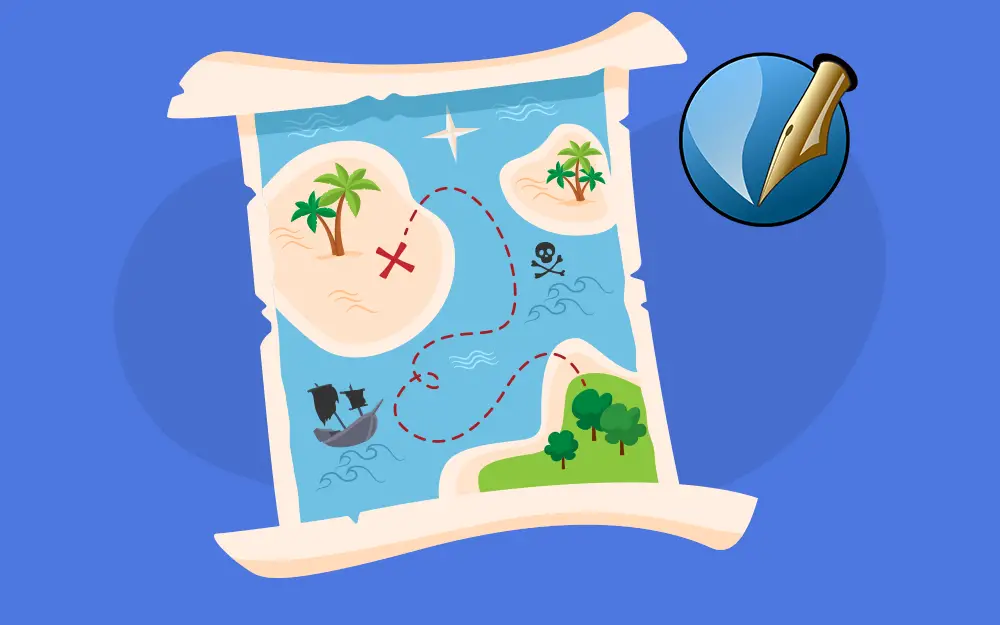
الجزء الأول: التحضير والإعدادات الأولية
1. إعداد الخلفية
نبدأ بالخطوة الأساسية وهي إعداد الخلفية، حيث نستخدم صورة قديمة، مثل ورق ممزق أو جلد مدبوغ ليكون أساسًا للخريطة. هذا سيساعد في إعطاء تأثير تاريخي للخريطة النهائية.
-
أساسيات تصميم واجهة المستخدم الفعّالة06/01/2024
-
تقنية الطباعة الفوقية: فن الألوان المتداخلة09/01/2024
-
التحديدات في كريتا17/11/2023
-
تصميم كرة بلياردو الفني باستخدام Photoshop09/01/2024
خطوات التحضير:
- احصل على صورة خلفية: يمكنك تحميل صورة تمثل ورقة قديمة، ومن الأفضل اختيار ورقة تبدو ممزقة أو باهتة.
- أدوات مفيدة: يمكنك البحث عن صور جاهزة للخلفية عبر الإنترنت أو إنشاء خلفية من الصفر باستخدام جيمب، كما سنوضح لاحقًا.
2. تنزيل الخطوط المناسبة
لتصميم الخريطة بشكل ملائم، نحتاج إلى اختيار خطوط تعطي تأثيرًا قديمًا أو خط اليد، مما يعزز الطابع التاريخي للخريطة.
خطوط مقترحة:
- Birds of Paradise: خط يبدو جميلًا لأسماء المواقع أو المناطق المهمة على الخريطة.
- Mawns Handwriting: خط يشبه الكتابة بخط اليد، مناسب للملاحظات أو التعليمات التي قد تضيفها للخريطة.
يمكنك تنزيل الخطوط وتثبيتها على جهازك قبل المتابعة لتسهيل استخدامها في سكريبوس.
الجزء الثاني: تجهيز الخريطة
1. البحث عن خريطة مناسبة
يمكنك استخدام موقع OpenStreetMap للحصول على خريطة قابلة للتخصيص. سنقوم بتحديد الموقع الجغرافي المرغوب ثم تنزيل نسخة بصيغة SVG، مما يسهل التعديل عليها في سكريبوس.
خطوات التنزيل:
- انتقل إلى موقع OpenStreetMap.
- ابحث عن الموقع المطلوب عبر التنقل والتقريب.
- اضغط على أيقونة “الطبقات Layers” واختر نوع الخريطة الأنسب (مثل خريطة النقل أو الخريطة الإنسانية).
- اختر “SVG” كتنسيق للملف من قائمة “مشاركة Share”.
- اضغط على “تنزيل Download” لتحميل الخريطة بتنسيق SVG.
الجزء الثالث: إعداد غطاء الخريطة باستخدام برنامج جيمب
في هذه الخطوة، سنعمل على إنشاء طبقة تُظهر الخريطة بشكل قديم ومبهم، مما يعزز الطابع التاريخي للخريطة. هذه الخطوة اختيارية، لكنها تضيف تأثيرًا بصريًا رائعًا.
1. إضافة ضجيج وبكسلة
- افتح جيمب، وأنشئ مستندًا جديدًا بحجم 1024×768 بكسل.
- اذهب إلى مرشحات > ضجيج > رمي (Noise > Hurl) واختر الإعدادات المناسبة، حيث يجب أن تكون الخريطة مليئة بنقاط صغيرة، مما يعطي تأثيرًا خامًا قديمًا.
2. إضافة تمويه وتلوين
- استخدم مرشح التمويه لزيادة تأثير القديم.
- اذهب إلى الألوان > المستويات وعدّلها لتضيف تأثيرًا بنيًّا دافئًا على الصورة.
- استخرج الصورة بتنسيق PNG لاستخدامها كغطاء للخريطة في سكريبوس.
الجزء الرابع: إنشاء خريطة الكنز في سكريبوس
1. فتح سكريبوس وإنشاء ملف جديد
- افتح سكريبوس، وأنشئ صفحة جديدة باتجاه أفقي وحجم A4.
- احفظ المشروع باسم مناسب حتى تتمكن من العودة إليه في أي وقت.
2. استيراد خريطة SVG
- اختر ملف > استيراد > الحصول على ملف متجهي، وحدد ملف SVG الذي نزّلته.
- اضغط على موافق لاستيراد الخريطة. قد تظهر رسالة تحذيرية بأن الملف يحتوي على ميزات غير مدعومة؛ تجاهلها واستمر.
3. إعادة تحجيم الخريطة وتوسيطها
- بعد استيراد الخريطة، قد تكون كبيرة جدًا. اذهب إلى خصائص ثم عدّل “العرض” إلى 800 بكسل، وتأكد من قفل العرض والارتفاع معًا.
- استخدم أدوات المحاذاة من قائمة حاذِ ووزّع لتوسيط الخريطة.
الجزء الخامس: ضبط الخريطة والتفاصيل
1. حذف العناصر غير المرغوب فيها
- انقر بزر الفأرة الأيمن على الخريطة واختر “فك التجميع” مرتين، وذلك لتتمكن من الوصول إلى كل متجه.
- احذف التفاصيل غير المهمة (مثل أسماء الطرق والمطارات) لجعل الخريطة ملائمة لتصميم خريطة الكنز.
2. إضافة الألوان والأنماط
- الألوان الأساسية: حدّد المتجهات الأساسية للخريطة وطبّق الألوان الآتية:
- Route للطرق: لون أحمر داكن.
- Outlines للتفاصيل: بني.
- Land للأراضي: أصفر فاتح.
الجزء السادس: إضافة التفاصيل النهائية
1. إضافة الطريق المؤدي إلى الكنز
- استخدم منحنى بيزييه لرسم الطريق، وحدّد لون “Route”.
- عدّل الخط ليكون متقطعًا وعرضه 3 نقاط لإضفاء تأثير قديم.
2. وضع علامة “X” لمكان الكنز
- ارسم شكل X باستخدام منحنى بيزييه، وحدّد اللون الأحمر الداكن. ضاعف الشكل ودوّره بزاوية 45 درجة للحصول على شكل “X” الكامل.
3. إضافة النصوص النهائية
- اختر طبقة النص وأضف أسماء المواقع أو تعليمات أخرى باستخدام الخطوط المناسبة التي نزّلتها.
الجزء السابع: اللمسات الأخيرة
- الطبقات: تأكّد من ترتيب الطبقات بشكل صحيح (ورقة، خريطة، نص، غطاء).
- ضبط العتمة: جرّب ضبط العتمة للطبقات المختلفة لإضفاء تأثير واقعي.
بذلك تكون قد أكملت خريطة الكنز بتفاصيلها، ويمكنك الآن تصدير الملف أو حفظه كـ PDF للطباعة أو العرض.
الجزء الثامن: إضافة عناصر زخرفية وتحسينات بصرية
لجعل خريطة الكنز أكثر إثارة وجاذبية، يمكنك إضافة بعض العناصر الزخرفية مثل الرسومات الصغيرة، العلامات القديمة، والرموز. هذه التفاصيل تضيف جوًا مغامريًا للخريطة وتجعلها تبدو أكثر واقعية.
1. إضافة رموز وزخارف
- تنانين وقراصنة: يمكنك إضافة صور صغيرة لتنانين أو قراصنة على الخريطة باستخدام خيار إدراج صورة. ضع هذه الرموز في مناطق غير مستخدمة لإضفاء طابع القصص الخيالية.
- سفن: ضع رسومات لسفن أو قوارب عند حافة البحر، إذا كانت الخريطة تحتوي على مناطق بحرية.
- منازل أو كهوف صغيرة: إذا كانت الخريطة تصور منطقة جبلية أو صحراوية، يمكنك إضافة رموز صغيرة لكهوف أو بيوت قديمة لزيادة الإثارة.
2. إضافة سهم للاتجاهات
- يمكن وضع رمز سهم يشير إلى الشمال في الزاوية العليا من الخريطة، مما يضيف لمسة كلاسيكية. استخدم إطار الصور لإنشاء سهم مخصص، أو ارسمه باستخدام منحنى بيزييه بلون مناسب.
3. إضافة الإحداثيات أو العلامات الزمنية
- أضف إحداثيات أو مسميات زمنية قديمة على أطراف الخريطة لتعطي انطباعًا بأن الخريطة قديمة ويصعب تحديد الإحداثيات بدقة.
الجزء التاسع: التصدير والطباعة
1. حفظ وتصدير الملف
بعد الانتهاء من إعداد جميع التفاصيل، يجب حفظ المشروع في سكريبوس بتنسيق العمل الأصلي لضمان إمكانية العودة إليه وتعديل التفاصيل إذا لزم الأمر.
- اختر ملف > حفظ باسم، واختر اسمًا مناسبًا للمشروع.
- بعد ذلك، يمكنك تصدير الخريطة بتنسيق PDF للطباعة أو العرض الرقمي:
- ملف > تصدير > حفظ كملف PDF.
- اختر جودة عالية إذا كنت تخطط لطباعة الخريطة، أو جودة منخفضة للاستخدام الرقمي فقط.
- تأكد من تضمين جميع الخطوط والصور في ملف PDF، وتحقق من عدم وجود مشاكل في الألوان.
2. تجهيز الخريطة للطباعة
- إذا كنت ترغب بطباعة الخريطة، يمكنك اختيار نوع ورق خاص أو ورق محاكاة للجلد للحصول على تأثير قديم.
- يمكنك أيضًا قص الحواف يدوياً لتظهر الخريطة وكأنها ممزقة أو متآكلة.
الجزء العاشر: أفكار للتجربة والتخصيص
بعد الانتهاء من تصميم الخريطة، يمكنك تعديلها لإضفاء طابع فريد يناسب المناسبة أو الاستخدام. إليك بعض الأفكار لتخصيص الخريطة:
- إضافة مسار لصعوبات: يمكنك رسم مناطق “خطر” على الخريطة مثل مستنقعات أو تلال وعرة باستخدام أشكال متعرجة أو رموز تحذيرية.
- إضافة مفاتيح للخريطة: ضع قائمة صغيرة في زاوية الخريطة تحتوي على معاني الرموز المستخدمة، مما يجعلها تبدو أكثر احترافية.
- التعديل على الألوان: غيّر الألوان لتناسب فكرة معينة؛ مثل استخدام ألوان داكنة للرموز المخيفة أو ألوان حمراء للدلالة على المناطق الخطرة.
- استخدام مؤثرات إضافية: استخدم برنامج جيمب أو أي برنامج لتحرير الصور لإضافة ظلال أو تأثيرات ضوئية تجعل الخريطة تبدو ثلاثية الأبعاد أو مضاءة.
- إضافة طابع شخصي: إذا كنت تستخدم الخريطة كهدية، يمكنك وضع رسالة مخفية أو توقيع في زاوية غير واضحة من الخريطة، لجعلها تبدو وكأنها رسالة قديمة مكتوبة بخط اليد.
الخاتمة
بإكمال هذه الخطوات، تكون قد صممت خريطة كنز متكاملة تناسب المغامرات والأنشطة الترفيهية أو التعليمية. يعد استخدام برنامج سكريبوس لإنشاء هذا النوع من الخرائط مفيدًا، حيث يسمح لك بدمج الصور والنصوص والتحكم الكامل بالتفاصيل. لا تتردد في التلاعب بالألوان، والرموز، والتصاميم المختلفة لتصنع خريطة فريدة تعبر عن فكرتك وتجعلها أقرب للواقع.
يمكنك الآن حفظ الخريطة كملف رقمي أو طباعتها على ورق خاص، ثم تقديمها كجزء من لعبة البحث عن الكنز، أو استخدامها كأداة تعليمية ممتعة لطلاب الجغرافيا في المدرسة.
